Enregistrez une vidéo avec la webcam Mac via iMovie
Comme prévu au début du guide, il est possible d'enregistrer des vidéos avec la webcam Mac sans recourir à l'utilisation d'outils tiers. Pré-sucer, il vous suffit d'utiliser iMovie, le célèbre programme gratuit de montage vidéo développé et perturbé par Apple lui-même qui est installé « en standard » sur tous les ordinateurs (ainsi que les appareils iOS) de l'entreprise.
Pour l'utiliser à vos fins, démarrez d'abord le programme en cliquant sur son icône (l'étoile violette avec une caméra "imprimée" dessus) attachée à Launchpad ou à la boîte applications. Dans la fenêtre du programme que vous verrez apparaître sur le bureau à ce stade, cliquez sur le bouton Créer un nouveau et sélectionnez métrage dans le menu qui s'affiche.
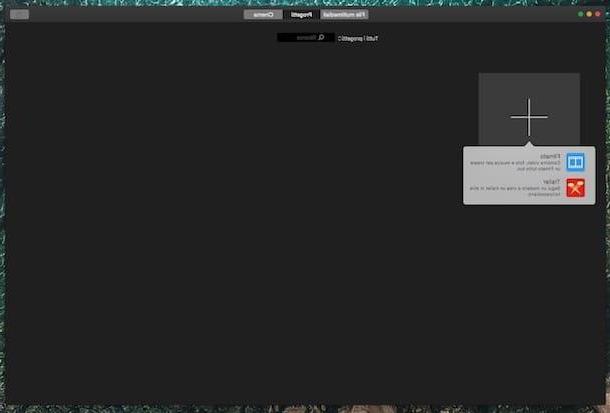
Maintenant, cliquez sur le bouton avec le flèche vers le bas qui se trouve en haut à gauche et la nouvelle fenêtre affichée sélectionne l'élément Caméscope FaceTime HD (intégré) qui est à gauche. Une fois cela fait, la scène actuellement encadrée par la webcam de votre Mac apparaîtra dans la partie droite de la fenêtre ouverte.
Pigia donc sur bouton circulaire qui est en bas pour commencer l'enregistrement. Un avis spécial dans la partie supérieure gauche de l'écran avec une minuterie indiquera clairement que l'enregistrement est en cours et pour combien de temps. Ensuite, lorsque vous souhaitez l'arrêter, cliquez à nouveau sur le bouton bouton circulaire précédemment enfoncé. C'est tout.
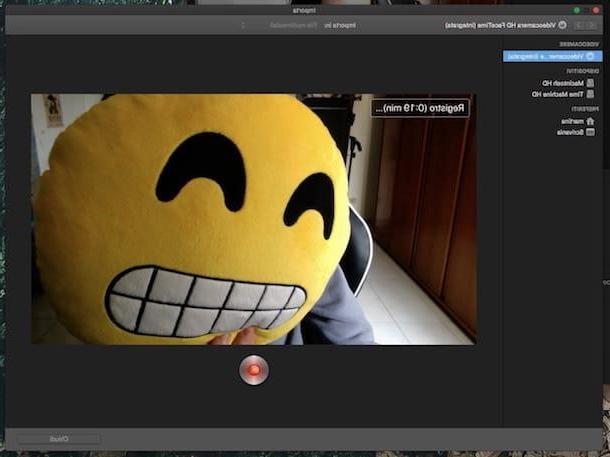
Cliquez ensuite sur le bouton Fermer qui se trouve en bas et, une fois la fenêtre principale d'iMovie réaffichée, vous pouvez exporter l'enregistrement que vous venez de faire afin de le transmettre à des amis (ou ce que vous voulez en faire) en sélectionnant le segment sur la timeline sur le gauche et en cliquant sur le bouton de la partage (le rectangle avec la flèche vers le haut) situé en haut à droite.
Sélectionnez ensuite l'option Déposez le depuis le menu qui s'ouvre, réglez les paramètres de format, de résolution, de qualité et de compression via les menus à l'écran, appuyez sur le bouton Après Vous…, indiquez l'emplacement de destination sur votre Mac et cliquez sur Sauver. Ce que vous obtiendrez sera un film au format MP4.
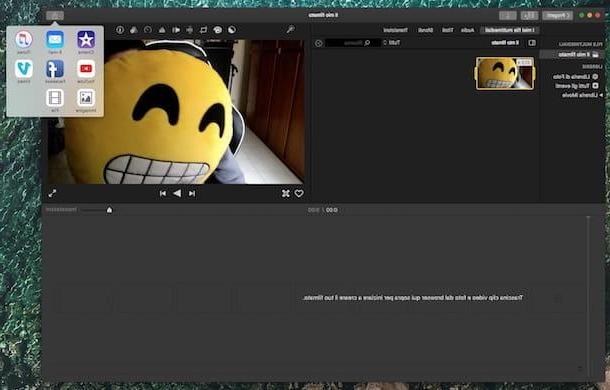
Si vous préférez, vous pouvez également sélectionner une option de partage différente de celles attachées au menu approprié. En effet, vous pouvez choisir d'importer la vidéo enregistrée dans Mail afin de l'envoyer par e-mail, vers la bibliothèque iTunes, de la télécharger sur YouTube, Vimeo ou Facebook.
Si alors, avant d'enregistrer et/ou de partager l'enregistrement, vous souhaitez le revoir, sélectionnez-le sur la timeline iMovie sur la gauche et appuyez sur le bouton Jouez À droite. Pour apporter des modifications à la place, vous pouvez utiliser les outils spéciaux que vous trouverez dans la barre d'outils en haut à droite. Par exemple, vous pouvez ajouter des filtres spéciaux, des effets audio, etc. (pour plus de détails à ce sujet, vous pouvez vous référer à mon tutoriel sur l'utilisation d'iMovie).
Enregistrez une vidéo avec la webcam Mac via Photo Booth
Un autre outil déjà inclus avec votre Mac que vous pouvez utiliser pour enregistrer une vidéo webcam est à écran vert, l'application incluse dans tous les Mac à travers laquelle vous pouvez prendre des photos et enregistrer des vidéos, en fait, en utilisant la webcam des ordinateurs de marque Apple avec la possibilité supplémentaire d'appliquer des filtres et des effets fantastiques directement en temps réel.
Pour l'utiliser à vos fins, lancez d'abord l'application en cliquant sur son icône (les photos avec l'objectif dans le coin droit) que vous trouvez dans la Launchpad ou dans le dossier applications de macOS. Une fois que la fenêtre de l'application apparaît sur le bureau, cliquez sur le bouton avec le film cinématographique qui se trouve dans le coin inférieur gauche puis appuyez sur bouton circulaire avec la caméra vidéo qui est au centre.
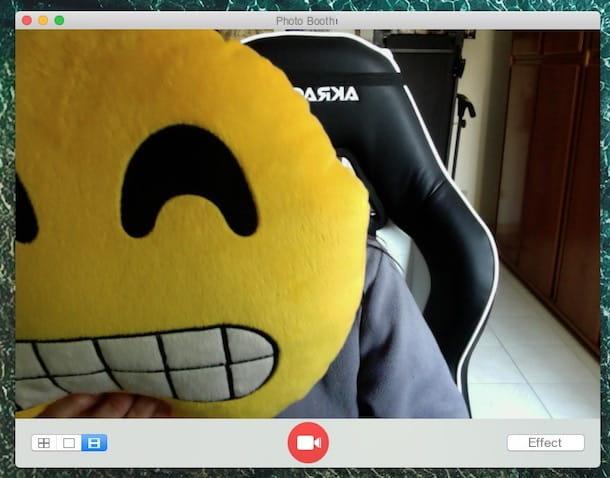
Une fois cela fait, après un court compte à rebours, l'enregistrement de ce qui est encadré par la webcam de votre Mac démarrera immédiatement et dans le coin inférieur gauche de la fenêtre Photo Booth, vous verrez également un indicateur spécial relatif à la durée d'enregistrement. Ensuite, quand vous voulez tout arrêter, appuyez simplement sur bouton circulaire avec carré en bas au centre.
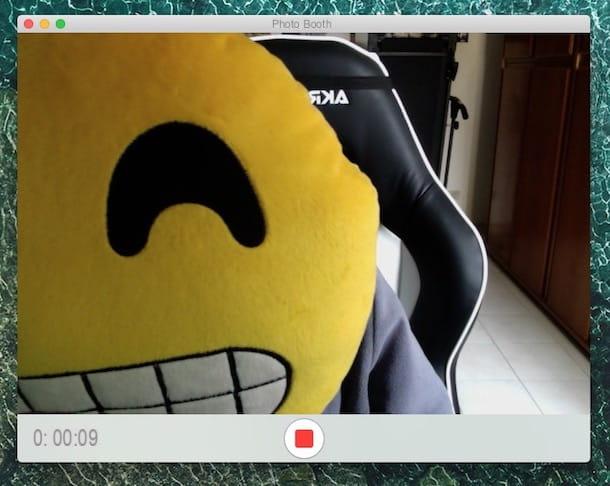
Si vous souhaitez appliquer des effets spéciaux au film avant de commencer l'enregistrement, cliquez sur le bouton effets qui se trouve en bas à droite de la fenêtre et sélectionnez celle que vous préférez parmi les différentes qui vous sont proposées.
Pour voir l'enregistrement réalisé avant de l'enregistrer, il suffit de cliquer sur le bouton Jouez vous voyez apparaître dans la fenêtre de l'application. Pour enregistrer le film créé, faites un clic gauche sur l'aperçu en bas à droite de la fenêtre Photo Booth et, tout en continuant à maintenir, faites-le glisser vers l'emplacement où vous souhaitez stocker la vidéo. Ce que vous obtiendrez sera un fichier de trame MOV. Alternativement, vous pouvez cliquer sur l'entrée Déposez le dans la barre de menu et ensuite là-dessus Exportation ... et indiquer la position de destination.
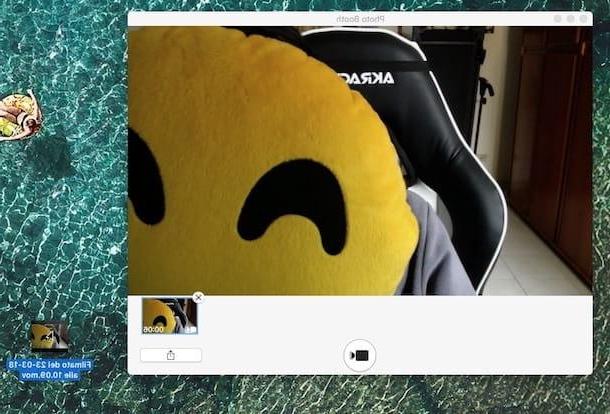
Si vous le souhaitez, vous pouvez également partager l'enregistrement créé via des messages, Facebook, etc. Pour cela, il suffit d'appuyer sur le bouton du partage (le rectangle avec la flèche vers le haut) qui se trouve dans le coin inférieur droit de la fenêtre de l'application, toujours après avoir sélectionné l'aperçu vidéo.
Enregistrez une vidéo avec la webcam Mac via QuickTime Player
Vous pouvez enregistrer une vidéo avec la webcam de votre Mac en utilisant également QuickTime Player, le lecteur multimédia par défaut de macOS qui, peut-être que tout le monde ne le sait pas, est également capable de remplir l'objectif en question.
Pour l'utiliser pour votre objectif, démarrez d'abord l'application en cliquant sur son icône (le "Q" noir) que vous trouvez dans le Launchpad ou dans le dossier applications macOS puis sélectionnez l'élément Déposez le dans la barre de menu et choisissez Nouvel enregistrement de film.
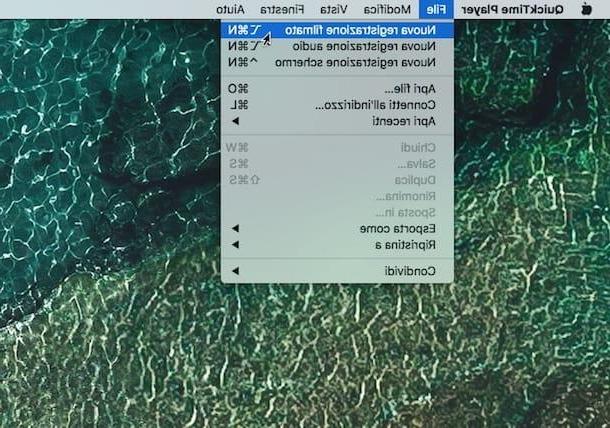
Dans la fenêtre QuickTime Player qui apparaît sur le bureau, cliquez sur le bouton flèche vers le bas qui se trouve à côté du bouton circulaire et ajustez les paramètres liés à l'utilisation du microphone et à la qualité du film comme bon vous semble. Puis lancez l'enregistrement en appuyant sur le déjà mentionné bouton circulaire. Pour l'arrêter, cliquez à nouveau dessus.
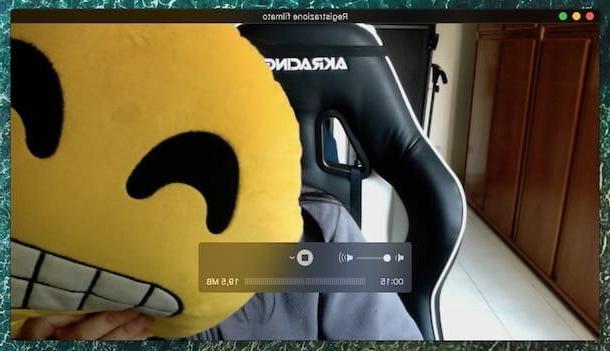
Pour exporter la vidéo à la place, cliquez sur l'élément Déposez le dans la barre de menu, choisissez Exporter en tant que, sélectionnez le format dans lequel enregistrer la vidéo, indiquez l'emplacement de stockage sur votre Mac et appuyez sur Sauver. Ce que vous obtiendrez sera un fichier au format MOV.
Outils tiers pour enregistrer des vidéos avec la webcam Mac
Comme je vous l'ai dit au début de l'article, il est possible d'enregistrer des vidéos avec la webcam Mac également à l'aide d'outils tiers, bien qu'il ne soit généralement pas nécessaire de tenir compte du fait que ce qui est déjà inclus dans macOS s'avère être plus que suffisant dans la plupart des cas. Dans tous les cas, si cela vous intéresse, vous trouverez ci-dessous quelques ressources qui, à mon avis, peuvent être très utiles à cet égard.
Capture vidéo de début
L'alternative la plus valable aux ressources de stock de votre Mac pour enregistrer des vidéos avec la webcam est, à mon avis, le logiciel Capture vidéo de début. C'est un programme de capture vidéo très complet, mais en même temps léger et facile à utiliser. En plus de remplir l'objectif en question, il vous permet de capturer des captures d'écran de bureau, d'enregistrer des commentaires audio et de créer des diffusions en direct du contenu que vous enregistrez. Il n'est pas gratuit mais peut être téléchargé et utilisé gratuitement dans la version d'essai.
Pour l'utiliser, connectez-vous sur le site officiel du programme et cliquez sur le bouton Téléchargez Mac. Une fois le téléchargement terminé, extrayez le fichier ZIP obtenu n'importe où sur votre Mac, ouvrez le package .dmg qu'il contient, appuyez sur Accepter dans la fenêtre qui apparaît et faites glisser l'icône du logiciel (le film) vers le dossier Applications.
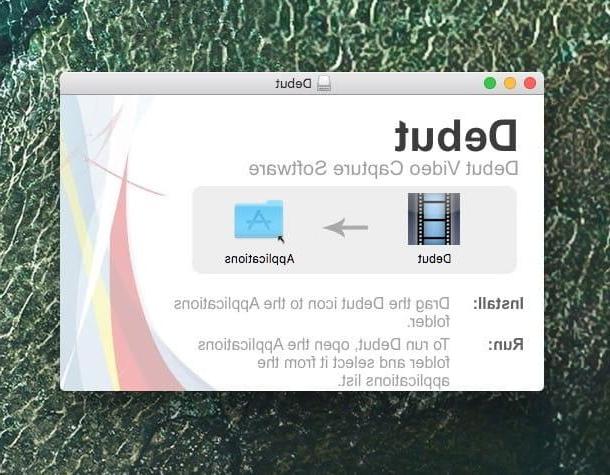
Ensuite, lancez Debut Video Capture en appuyant sur l'icône relative qui a été ajoutée à la Launchpad ou, alternativement, le rappeler via le dossier applications puis appuie sur la voix Webcam en haut à gauche, sélectionnez le format cible que vous préférez dans le menu déroulant Enregistrer comme : qui est bas, appuie Options d'encodeur pour régler les paramètres d'encodage et appuyez sur Options vidéo… pour régler les paramètres liés à la vidéo en général.
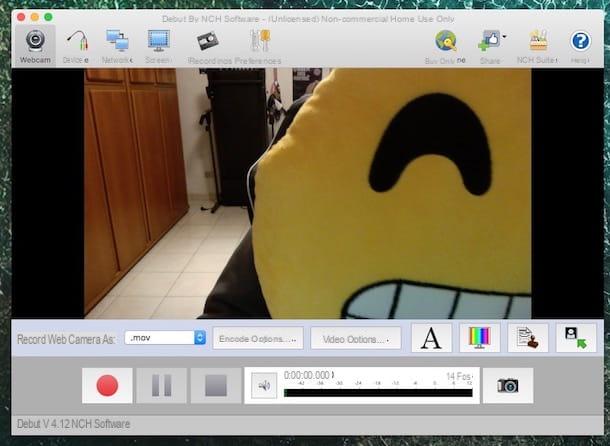
Démarrez l'enregistrement en appuyant sur le bouton avec le cercle rouge qui est en bas. Ensuite, quand vous le souhaitez, vous pouvez arrêter la prise de vue en appuyant sur le bouton Arrêter. Si vous voulez juste mettre l'enregistrement en pause, vous devez appuyer sur le bouton pause.
Je précise également, si cela vous intéresse, que lors de la phase d'inscription vous pouvez éventuellement ajouter du texte à la vidéo, ajuster les couleurs et insérer un filigrane sur la vidéo en cliquant sur les boutons appropriés (puis intervenir sur les options qui vous sera montré) que vous trouverez en bas à droite de la fenêtre du logiciel.
Ami photo
Si, par contre, vous n'avez pas envie de télécharger de nouveaux programmes sur votre ordinateur mais que vous cherchez toujours un système alternatif à ceux mentionnés dans les étapes précédentes pour pouvoir enregistrer des vidéos avec la webcam de votre Mac, je vous suggère d'essayer Ami photo. Il s'agit d'une application en ligne gratuite, très simple d'utilisation et, compte tenu de sa nature, utilisable directement depuis la fenêtre du navigateur (Safari ou autre) sans avoir à télécharger absolument quoi que ce soit sur le Mac. Il permet d'enregistrer des vidéos avec la webcam d'une durée maximum de 10 secondes, 30 secondes ou 3 minutes. Vous pouvez ensuite ajouter de jolis effets au film et le fichier final est renvoyé au format FLV.
La seule chose que vous devez prendre en compte est qu'il doit fonctionner flash Player (pour plus d'informations à ce sujet, vous pouvez vous référer à mon tutoriel sur la façon d'installer Flash Player, en fait) et que, bien sûr, il faut autoriser l'accès à la caméra et au micro du Mac.
Pour l'utiliser, connecté à la page d'accueil Fotofriend, choisissez un effet parmi ceux qui vous sont proposés (pour en voir d'autres cliquez sur le flèches directionnelles ci-dessous) puis ajustez les paramètres vidéo à l'aide du menu en haut à droite.
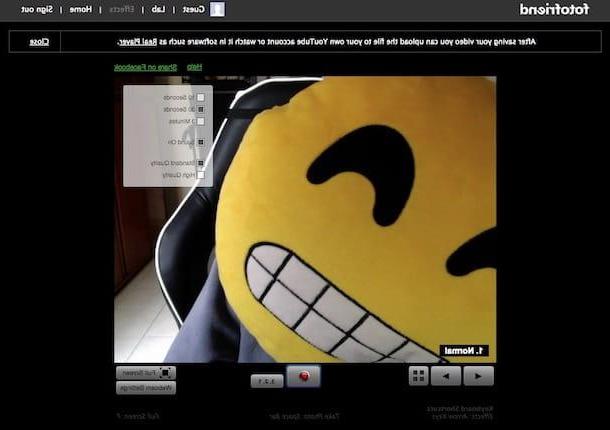
Appuyez ensuite sur le bouton avec le symbole circulaire qui se trouve en bas au centre et l'enregistrement commencera immédiatement. Pour l'arrêter avant que le temps défini ne se soit écoulé, appuyez à nouveau sur le même bouton.
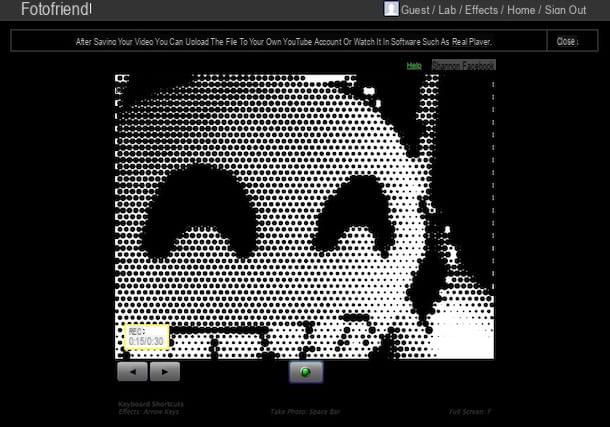
Une fois cela fait, vous pouvez visionner la vidéo enregistrée en cliquant sur le bouton Jouez, tandis que pour l'enregistrer localement, vous devrez appuyer sur le bouton "Enregistrer la vidéo" et indiquez un emplacement de destination sur votre Mac.
Si vous préférez lancer un compte à rebours avant de démarrer l'enregistrement, cliquez sur le bouton 3, 2, 1 que vous trouvez ci-dessous. Si, par contre, vous souhaitez combiner plusieurs effets en une seule vidéo, cliquez sur le bouton Combiner les effets en bas à gauche et sélectionnez ceux que vous préférez.
Comment enregistrer une vidéo avec la webcam Mac














